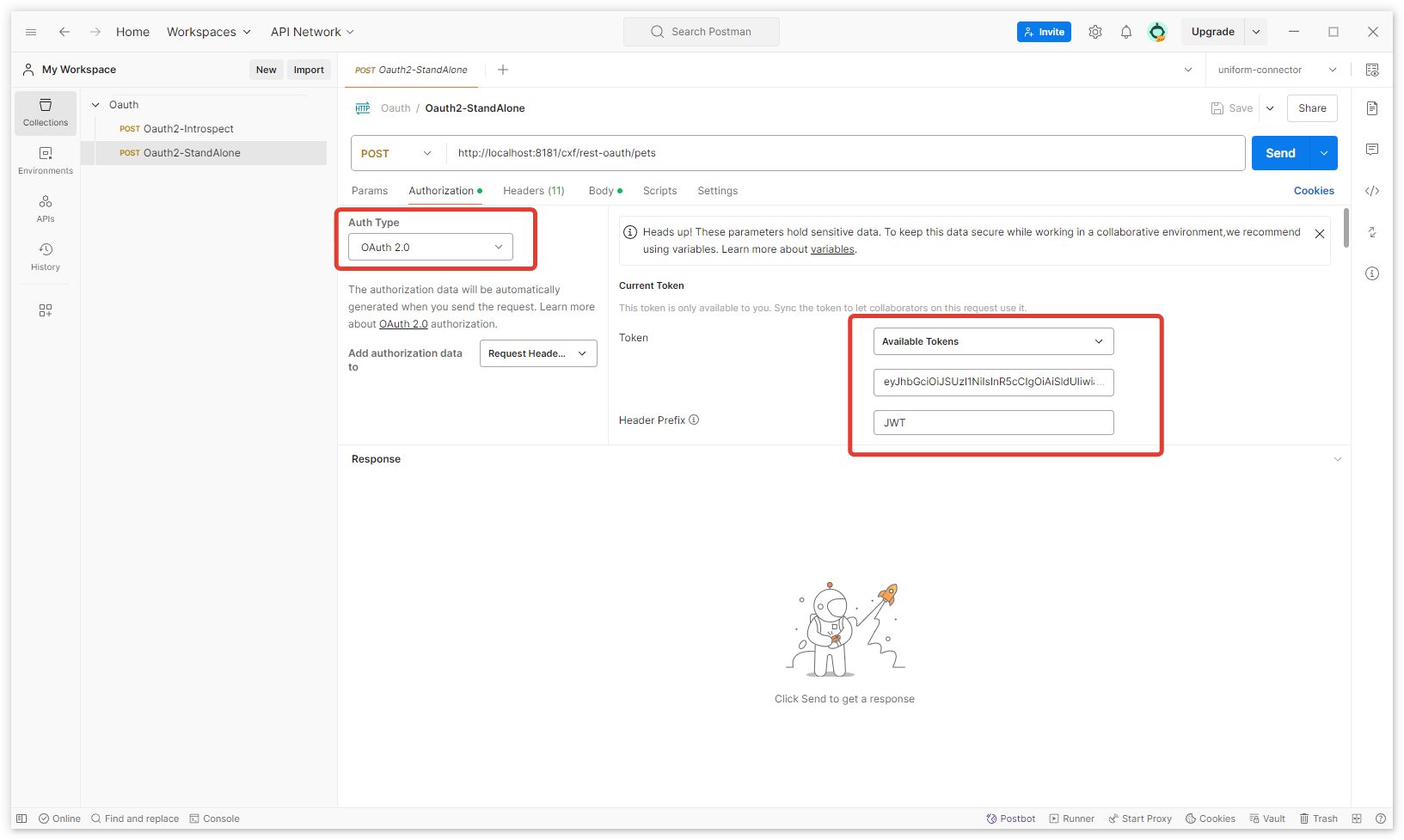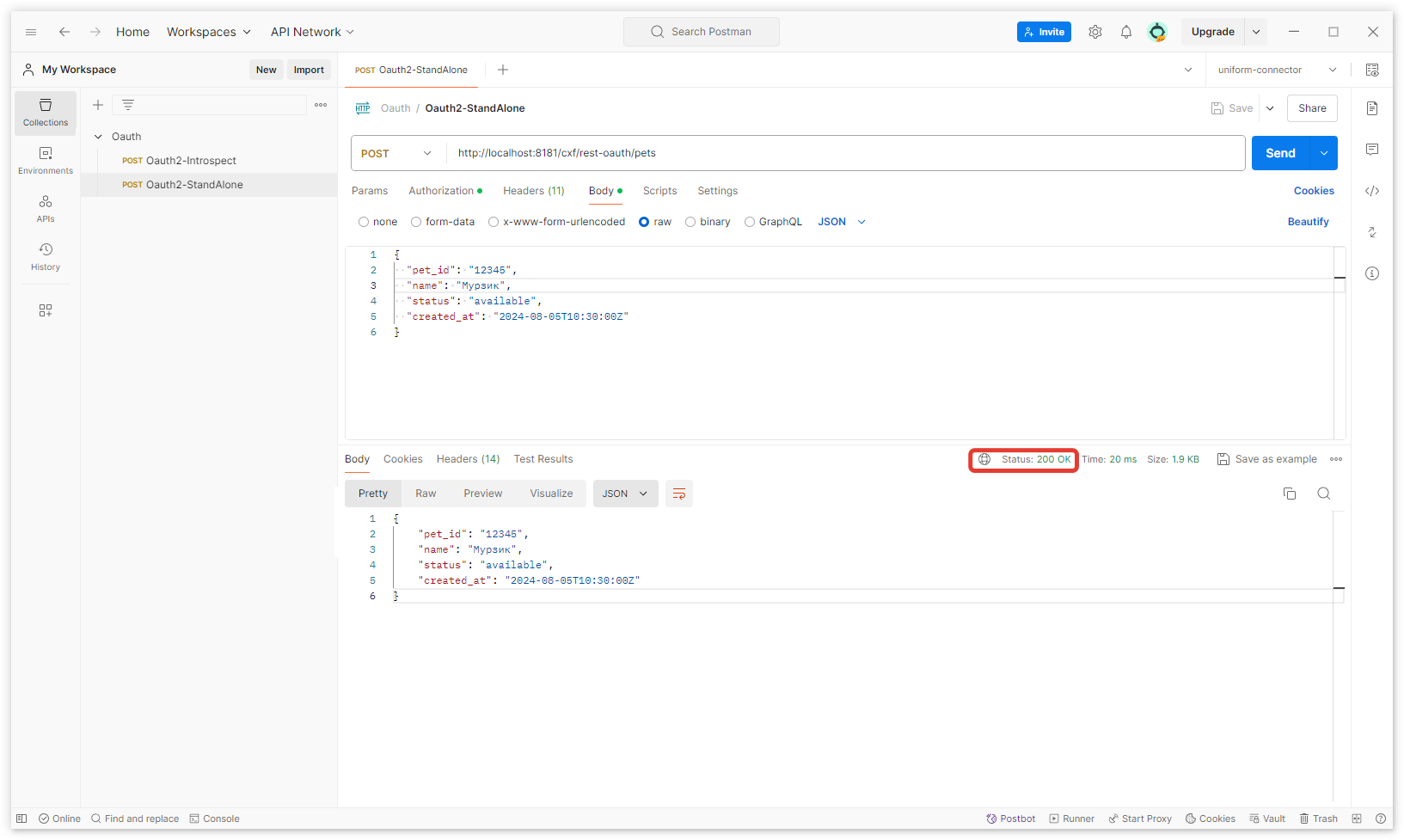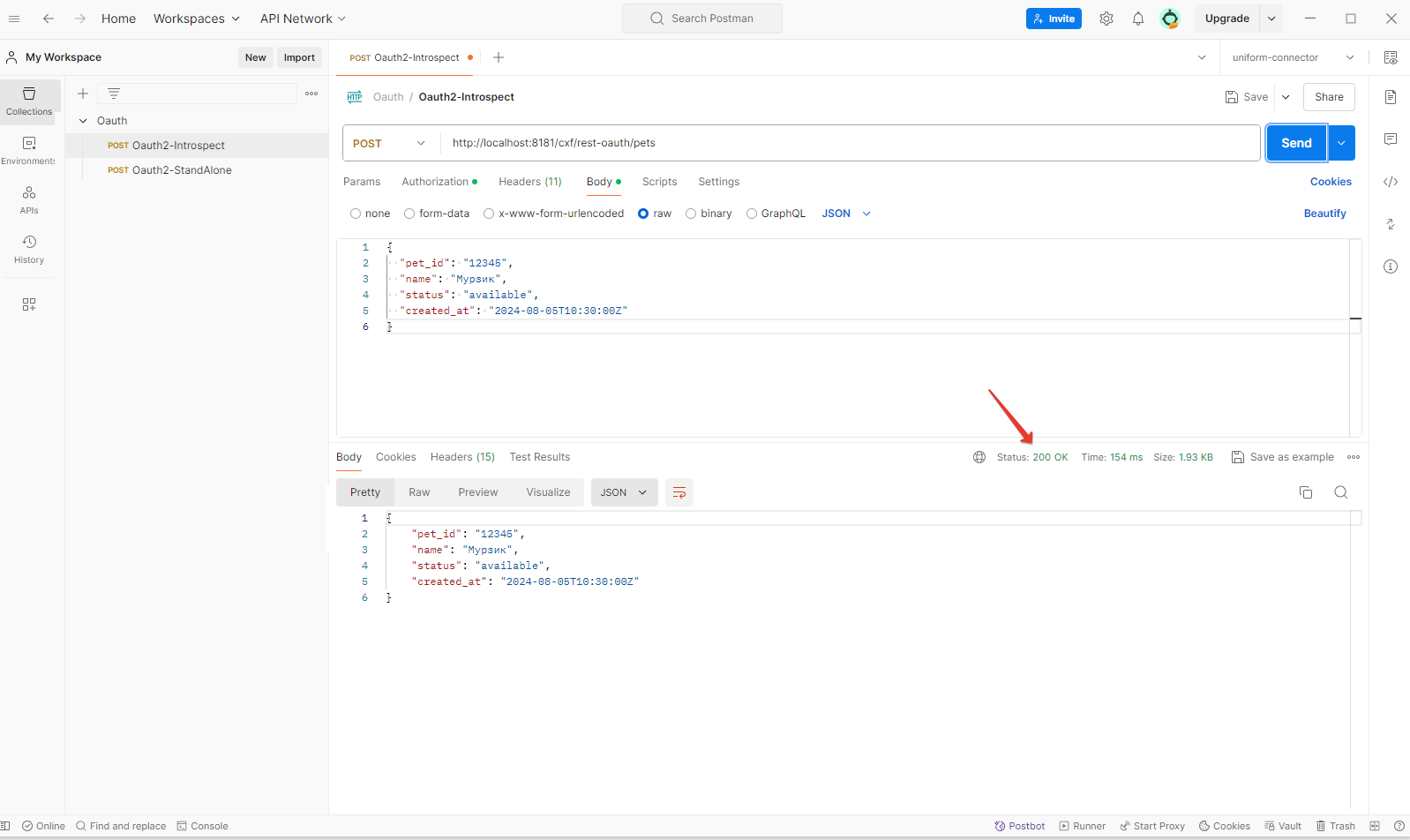OAuth 2.0
Ниже рассматриваются способы настройки и валидации механизмов авторизации OAuth 2.0 на платформе Entaxy ION, а также приводятся примеры конфигурации двух ключевых типов авторизации:
-
OAUTH STAND ALONE: Режим, обеспечивающий автономную авторизацию с использованием локально управляемых ключей и настроек, без зависимости от внешних сервисов;
-
OAUTH INTROSPECT: Механизм, позволяющий проверку и валидацию токенов доступа через вызов introspection endpoint для получения информации о токене и его состоянии.
Пример настройки и валидации JWK/JKS keystore с OAuth Stand Alone с использованием REST API
Для этого примера вам понадобятся:
-
Файл
.jwkили.jksдля хранения ключей и сертификатов. -
Схема OpenAPI: для настройки REST-сервиса, защищенного OAuth Stand Alone.
Создание JWK keystore
-
Переходим в раздел
Безопасность→ подразделKeystoresи нажимаем кнопкуAdd Keystore;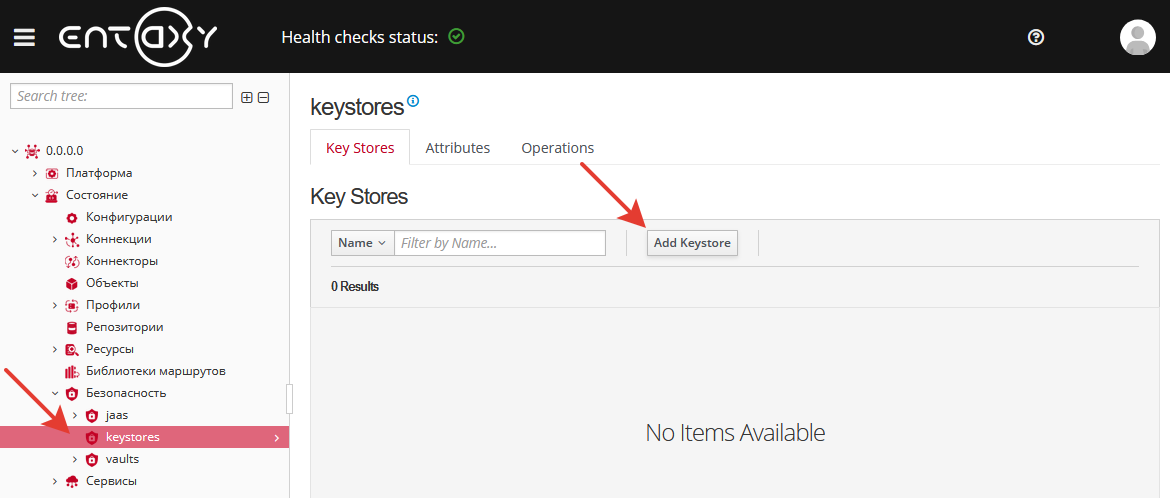
-
Выбираем фабрику jwk-keystore и нажимаем кнопку
Next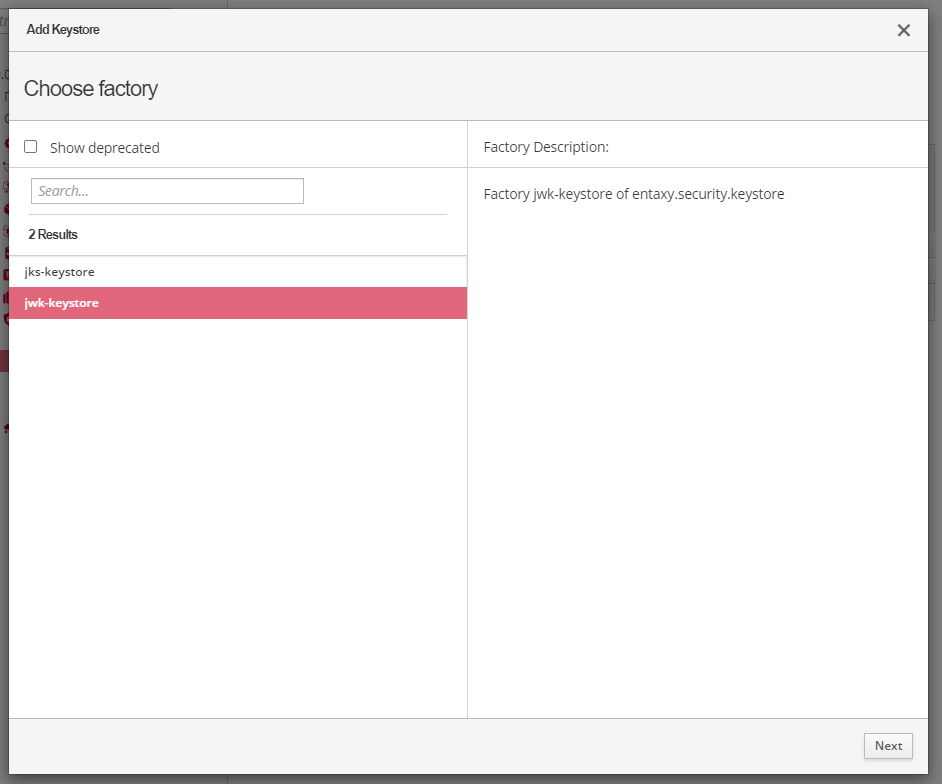
-
Заполняем обязательное поле
Object Id; -
В
Keystore Fileзагружаем подготовленный .jwk файл;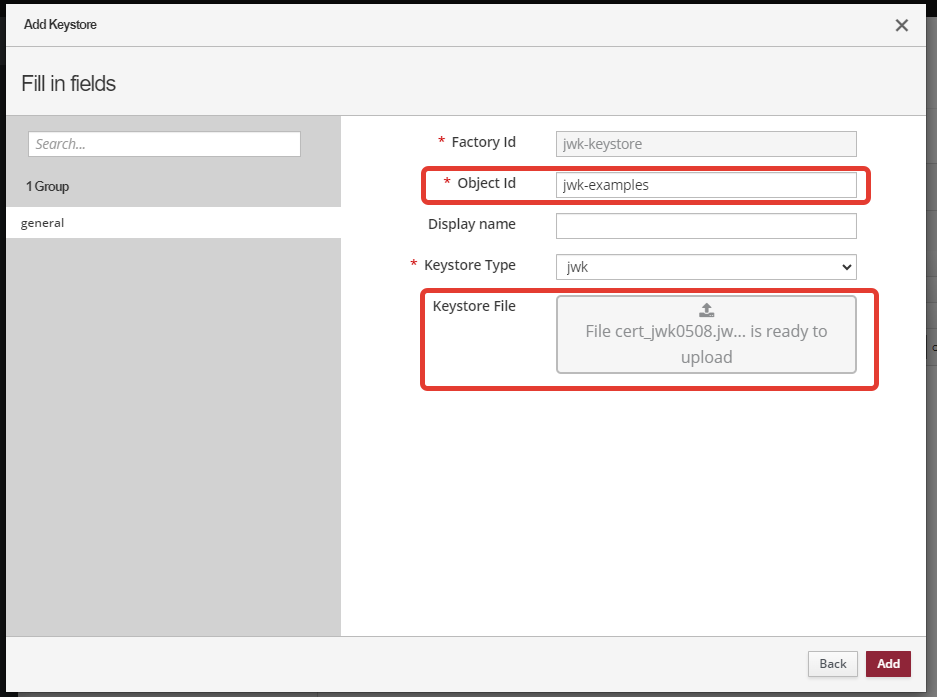
Пример JWK:
{ "keys": [ { "kid": "jwk_examples", "kty": "RSA", "alg": "RS256", "use": "sig", "n": "ЗДЕСЬ_ДОЛЖЕН_БЫТЬ_МОДУЛЬ_RSA_КЛЮЧА_В_BASE64_URL", "e": "AQAB", "x5c": [ "ЗДЕСЬ_ДОЛЖЕН_БЫТЬ_СЕРТИФИКАТ_X509_В_BASE64" ], "x5t": "ЗДЕСЬ_ДОЛЖЕН_БЫТЬ_SHA1_ОТПЕЧАТОК_СЕРТИФИКАТА_В_BASE64_URL", "x5t#S256": "ЗДЕСЬ_ДОЛЖЕН_БЫТЬ_SHA256_ОТПЕЧАТОК_СЕРТИФИКАТА_В_BASE64_URL" } ] } -
Нажимаем кнопку
Addдля создания JWK keystore; -
В keystore создается alias, название которого равно значению уникального идентификатора ключа
kidиз загруженного файла .jwk: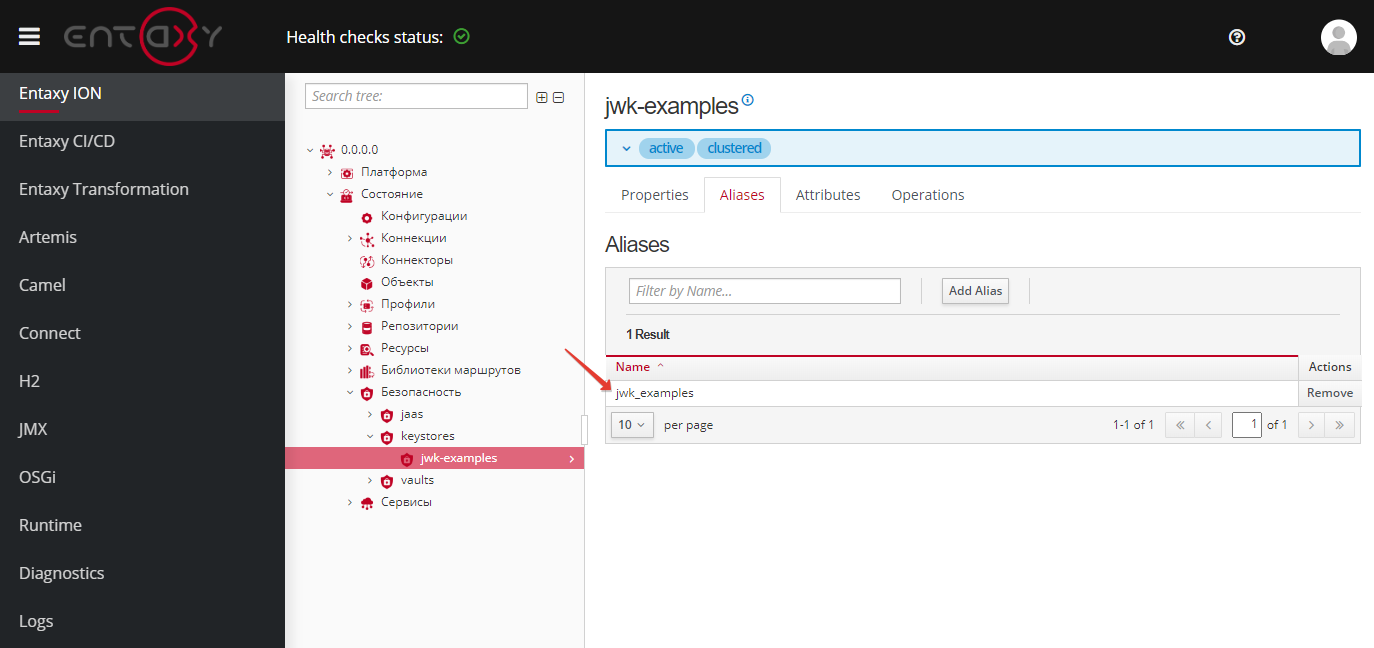
-
В реестре ресурсов формируются следующие конфигурационные файлы:
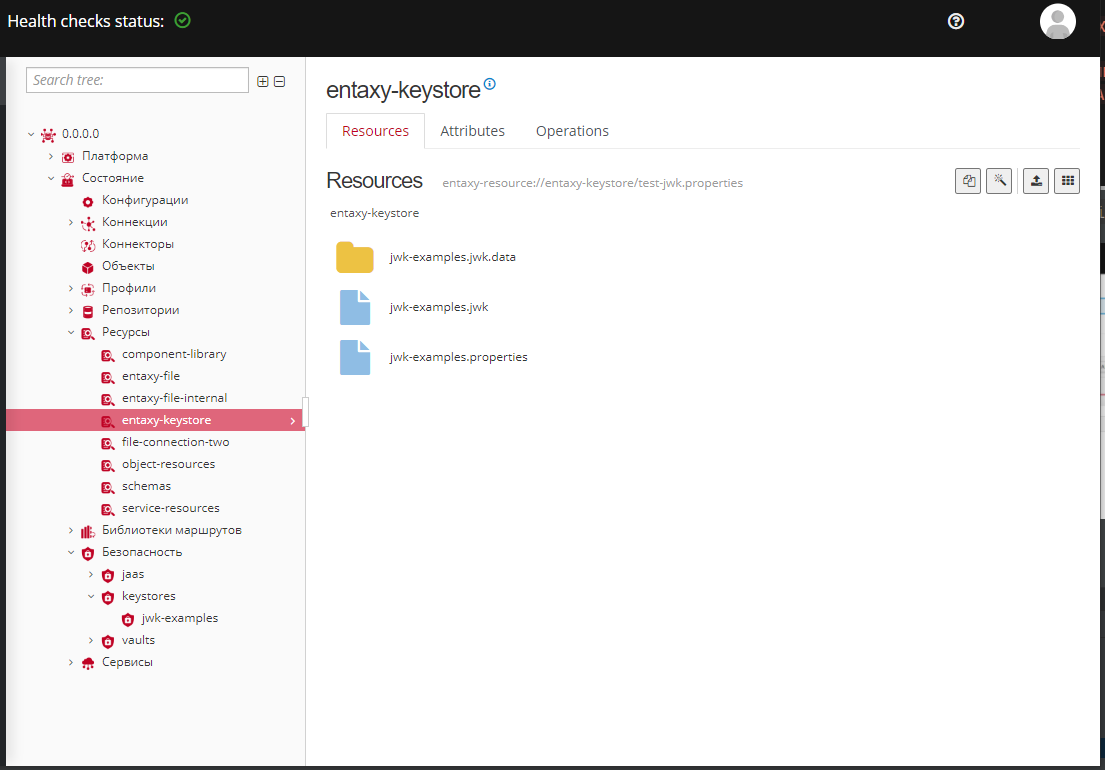
-
Файл
jwk-examples.properties- конфигурационный файл, содержащий параметры для настройки JWK keystore (тип keystore, путь к файлу keystore и пароль); -
Файл
jwk-examples.jwk- файл, содержащий ключи в формате JSON Web Key (JWK); -
Папка
jwk-examples.jwk.data- содержащая дополнительные файлы данных и метаданные.
-
Создание JKS keystore
-
Переходим в раздел
Безопасность→ подразделKeystoresи нажимаем кнопкуAdd Keystore;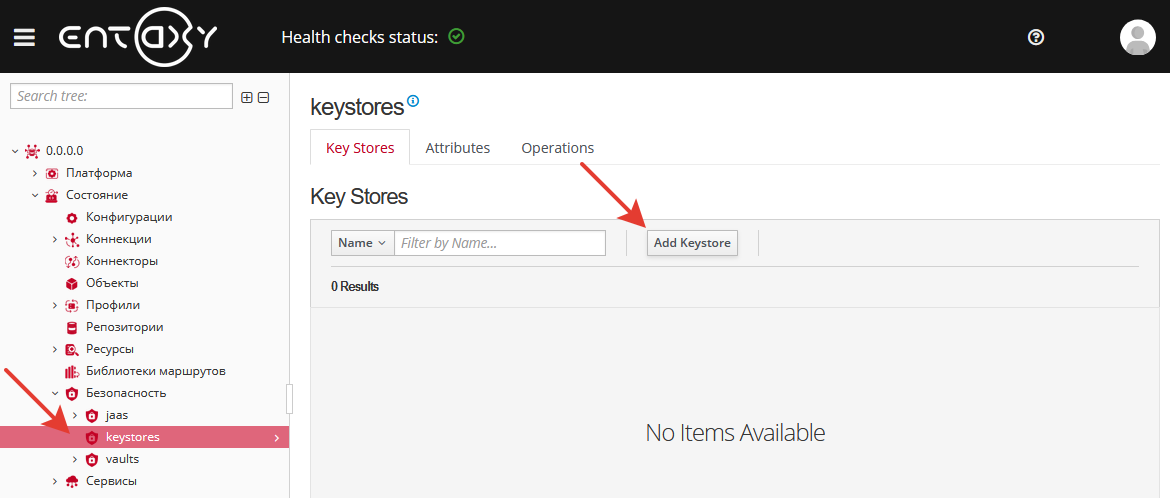
-
Выбираем фабрику jks-keystore и нажимаем кнопку
Next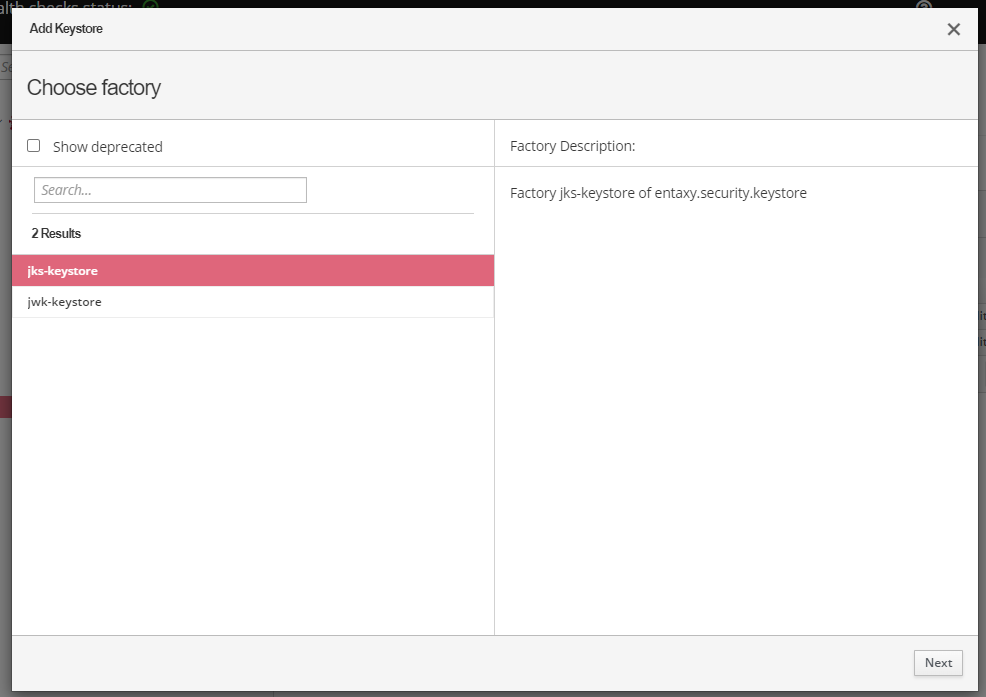
-
Заполняем обязательное поле
Object Id; -
В обязательном поле
Keystore Typeвыбираем тип загружаемого keystore.jksили.p12; -
В обязательное поле
Keystore Passwordвводим пароль для .jks файла дважды; -
В
Keystore Fileзагружаем подготовленный .jks файл;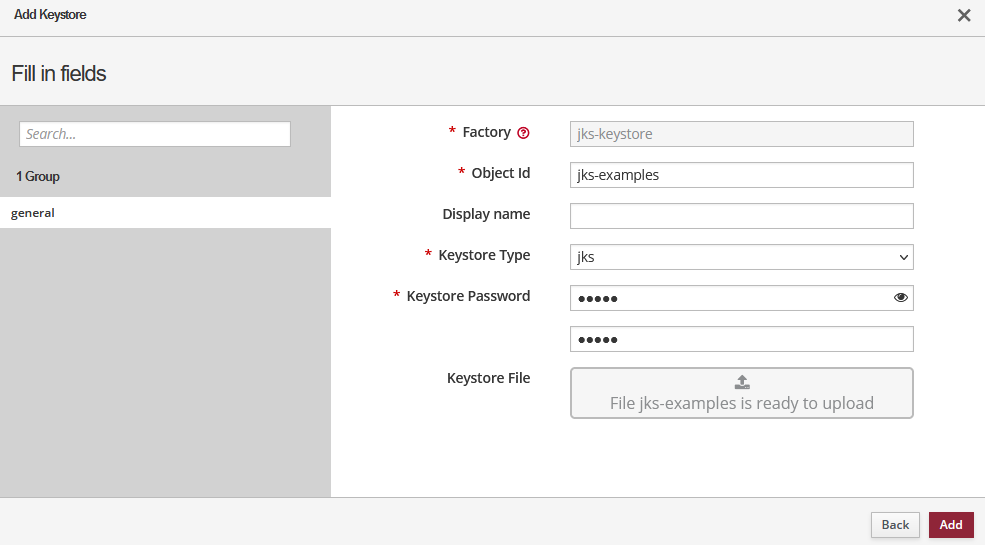
-
Нажимаем кнопку
Addдля создания JKS keystore; -
В keystore создается alias c названием указанным в .jks файле;
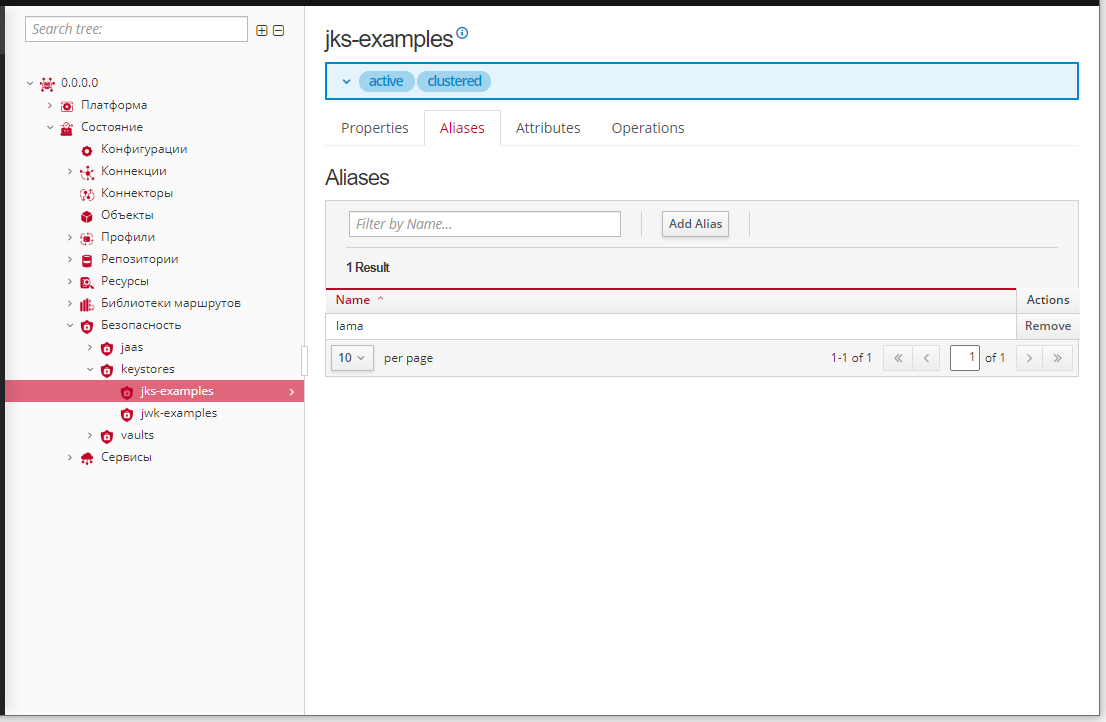
-
В реестре ресурсов формируются следующие конфигурационные файлы:
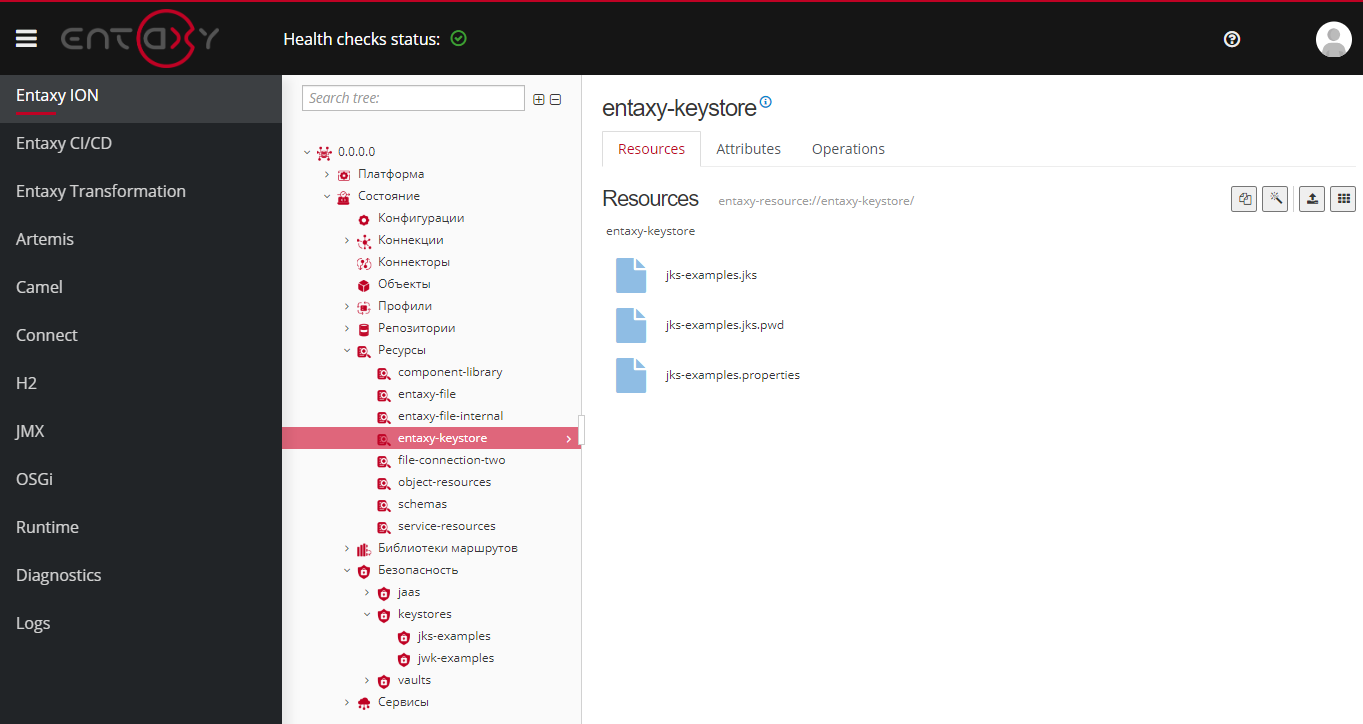
-
Файл
jks-examples.properties- конфигурационный файл, содержащий параметры для настройки JKS keystore (тип keystore, путь к файлу keystore и пароль). -
Файл
jks-examples.jks- содержащий ключи и сертификаты в формате Java KeyStore (JKS). -
Файл
jks-examples.jks.pwd- содержащий пароль для JKS keystore, используемый для доступа к ключам и сертификатам.
-
Создание REST-сервиса
-
Переходим в раздел
Сервисыв дереве меню и создаем публичный REST-сервис: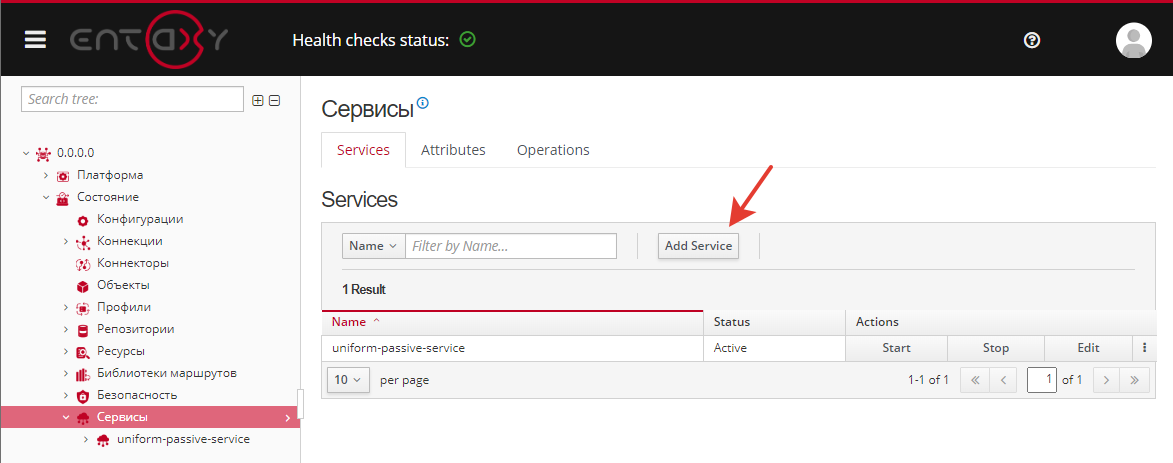
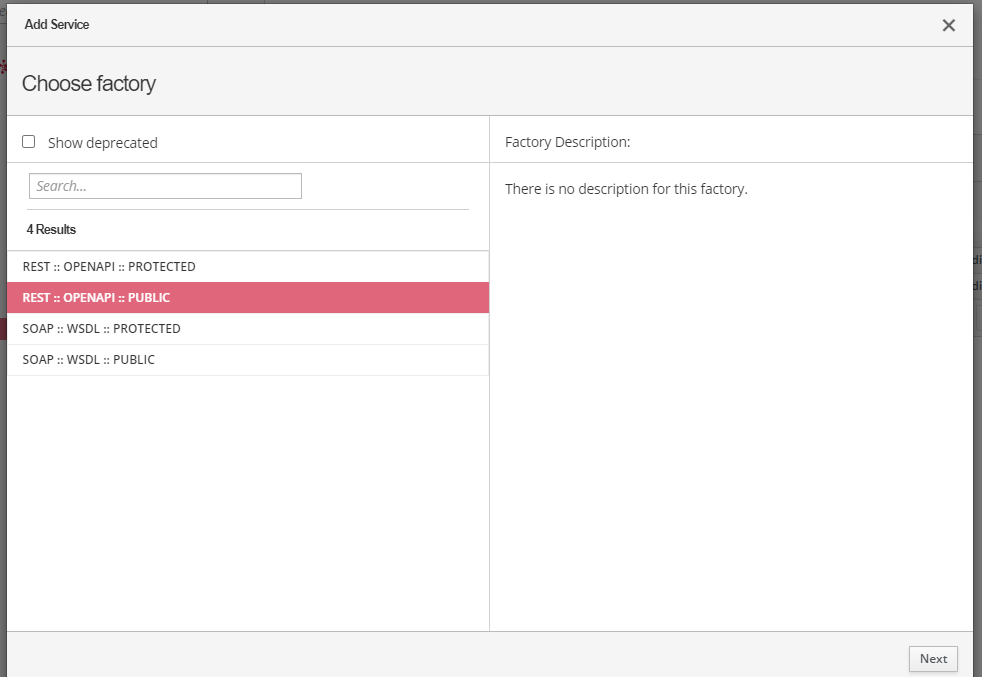
-
В разделе параметров
Generalзаполняем обязательное поле Object Id;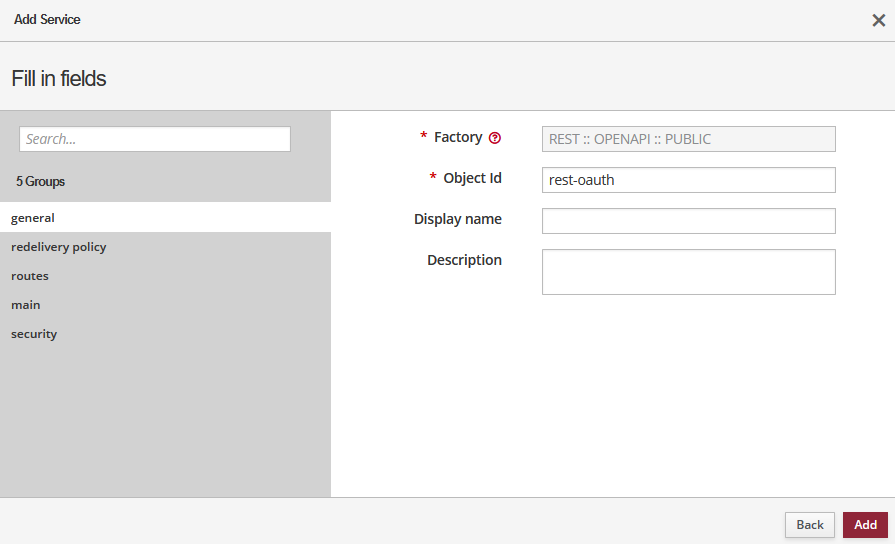
-
В разделе параметров
Mainв обязательном поле для загрузки файлаOpenApi schemaвыбираем предварительно загруженную в реестр схемуOpenApi;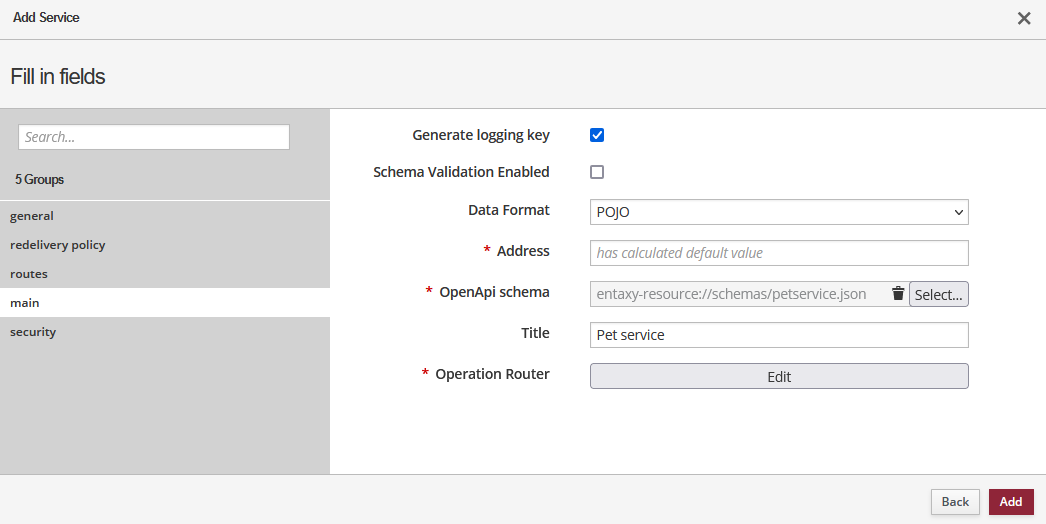
-
В разделе параметров
Securityзаполняем обязательные поля:-
Authorization Type: выбираем
OAUTH STAND ALONE(авторизация с использованием автономного OAuth); -
Keystore: выбираем из реестра ресурсов
.jwkили.jksфайл; -
Jwt Alias: указываем alias keystore.
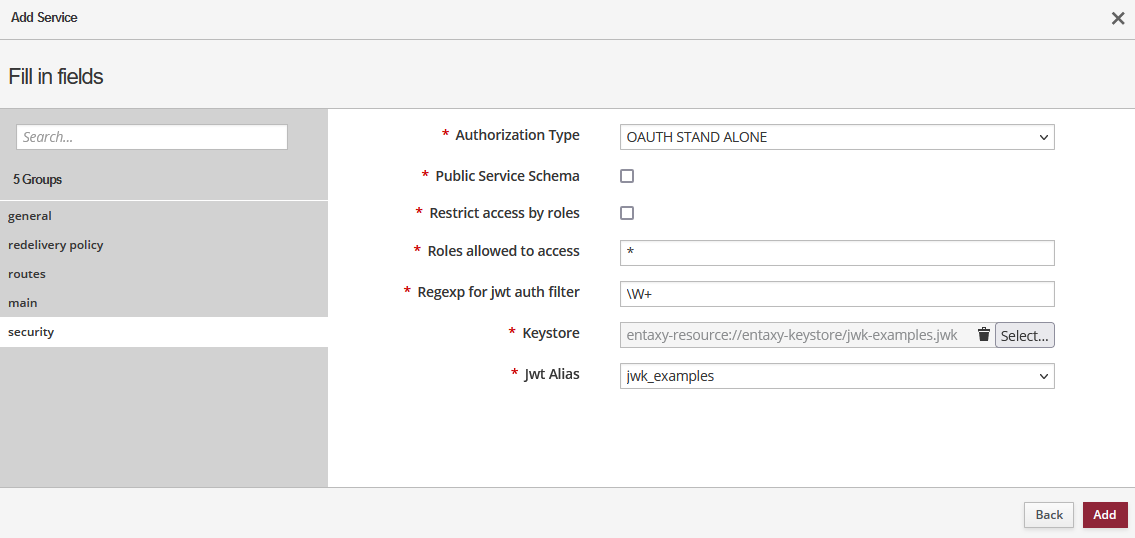
-
-
Нажимаем кнопку
Addдля добавления сервиса.
Пример настройки и валидации OAuth Introspect с использованием REST API
Для этого примера вам понадобятся:
-
client_idиclient_secret: для аутентификации и проверки токена через introspection endpoint. -
Схема OpenAPI: для настройки REST API, защищенного OAuth Introspect.
Настройка Vaults
-
Переходим в раздел
Безопасность→ подразделVaultsи нажимаем кнопкуAdd Vault;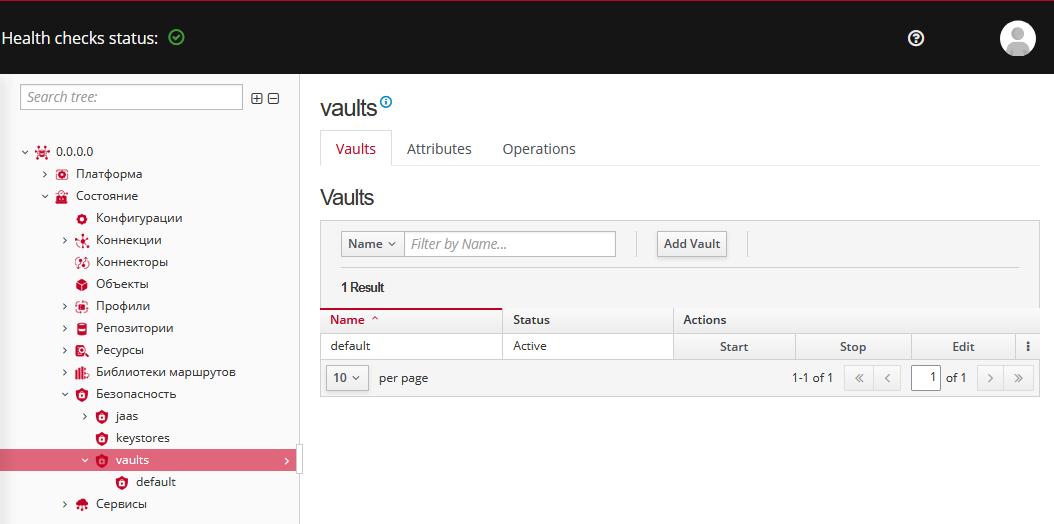
-
Заполняем обязательное поле
Object Id;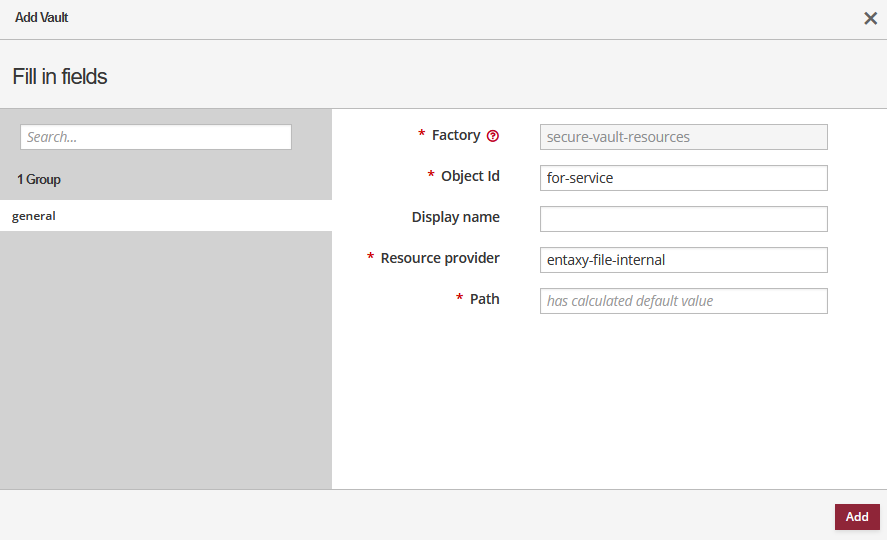
-
Нажимаем кнопку
Addдля добавления Vaults; -
Выбираем созданный Vaults и переходим на вкладку
Aliases;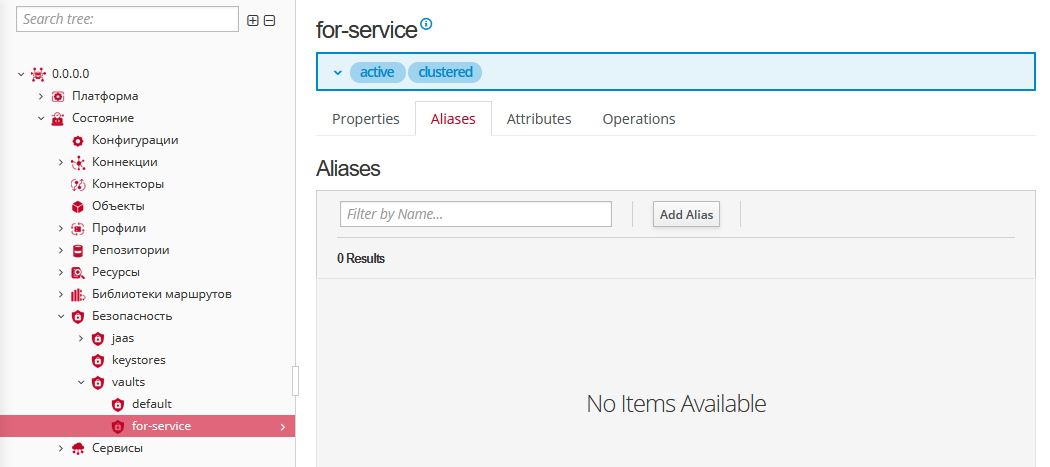
-
Нажимаем кнопку
Add Aliasдля добавления alias;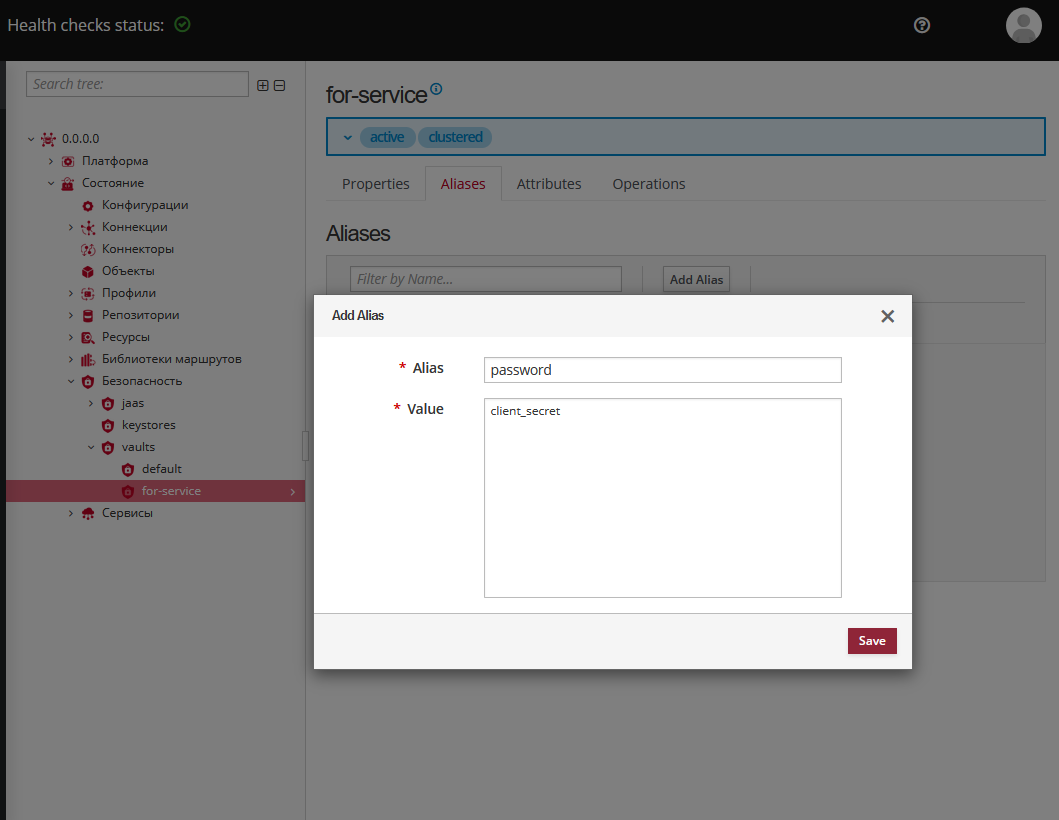
-
Указываем название alias как
passwordи заполняем Value даннымиclient_secret; -
Нажимаем кнопку
Saveдля сохранения Alias;
Создание REST-сервиса
-
Переходим в раздел
Сервисыв дереве меню и создаем публичный REST-сервис: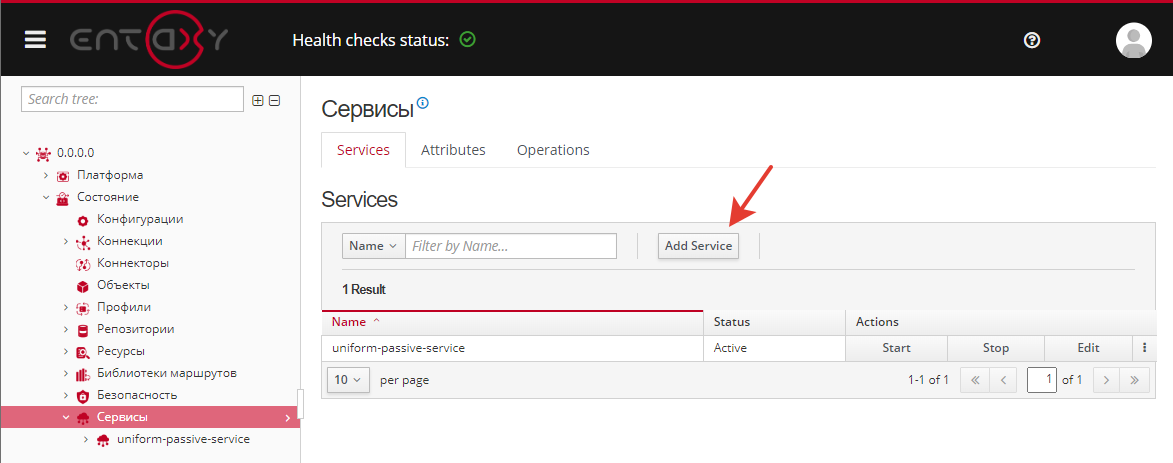
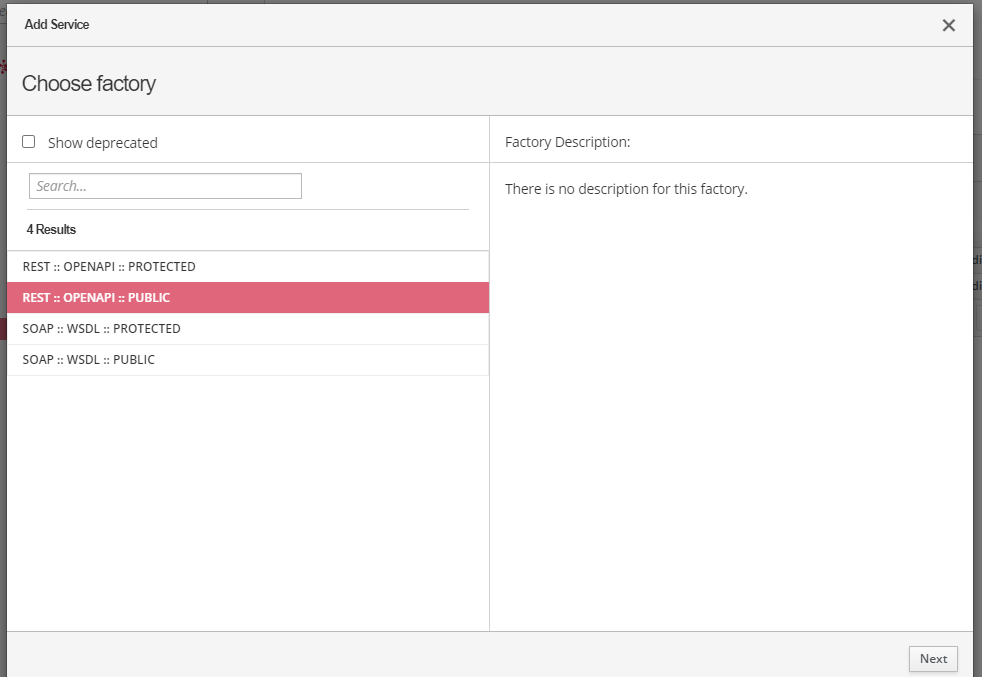
-
В разделе параметров
Generalзаполняем обязательное поле Object Id;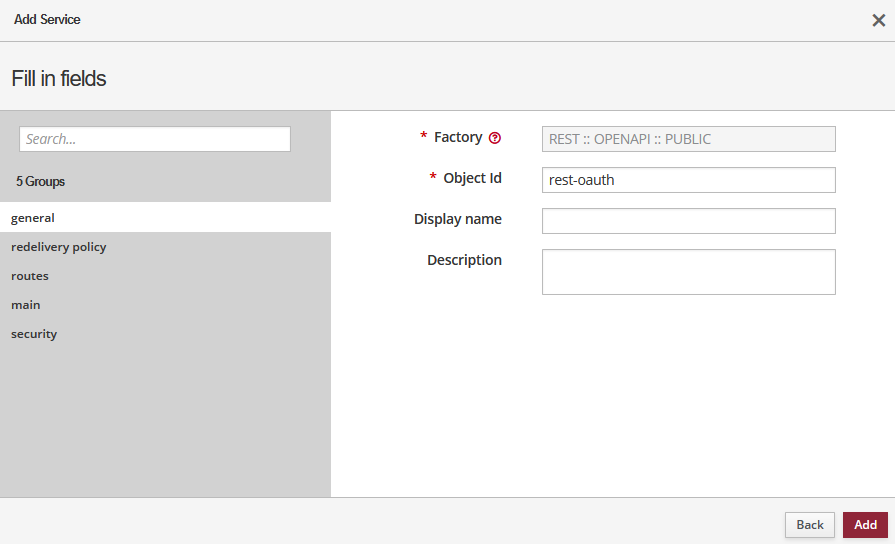
-
В разделе параметров
Mainв поле для загрузки файлаOpenAPI schemaвыбираем предварительно загруженную в реестр схему OpenAPI.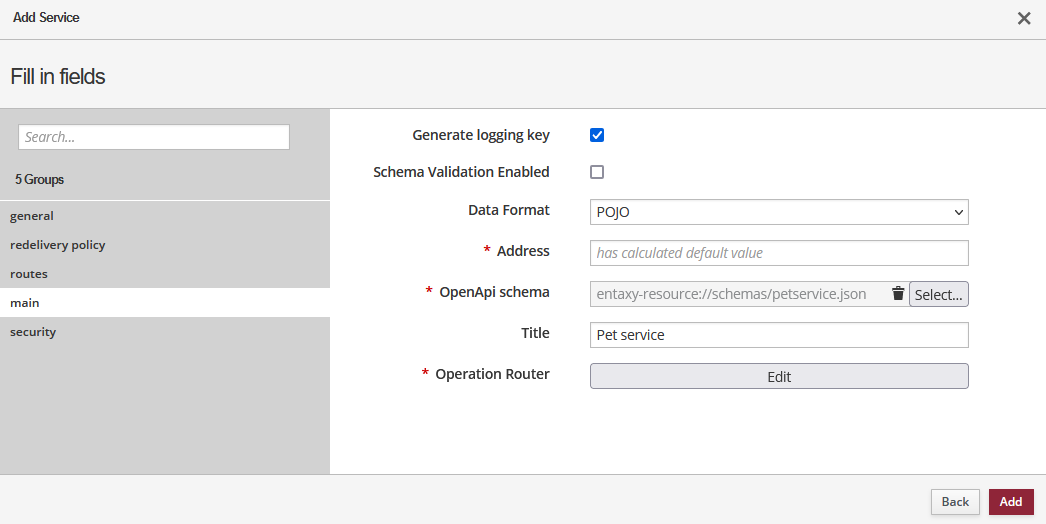
-
В разделе параметров
Securityзаполняем обязательные поля:-
Authorization Type: выбираем
OAUTH INTROSPECT(авторизация с использованием механизма проверки токенов через introspection endpoint); -
Introspect Authorization Login: Логин для авторизации (в примере используется client_id);
-
Introspect Authorization Password: Пароль для аутентификации при запросе проверки токена (в примере используется client_secret). По умолчанию задан параметр $ENTAXY_SECRETS{password@for-service}, где for-service — это название хранилища секретов в системе Vaults, а password — это alias в указанном хранилище, содержащий client_secret.
-
Introspect URL: URL-адрес для запроса информации о токене, который позволяет проверить его валидность и получить данные о нем.
-
Http receive timeout: Максимальное время ожидания для получения ответа от сервера при запросе информации о токене. Значение по умолчанию - 60 секунд.
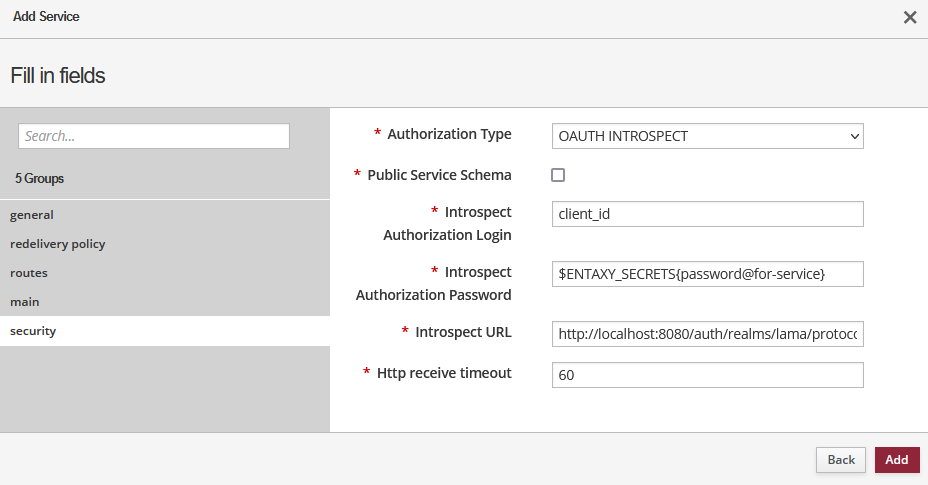
-
-
Нажимаем кнопку
Addдля добавления сервиса.